⭐ 5 HERRAMIENTAS INDISPENSABLES para DISEÑAR LOGOS en CorelDRAW ▶ TUTORIAL | DelcaVideography
Summary
TLDREn este tutorial, Javier te guía paso a paso en la creación de un logo utilizando herramientas de diseño gráfico. Comienza configurando el espacio de trabajo y luego enseña cómo crear y modificar formas básicas, como triángulos, para construir la estructura del logo. A medida que avanza, muestra cómo utilizar herramientas para convertir líneas en objetos, hacer recortes precisos y aplicar detalles internos. Además, cubre el uso de colores, transparencias y sombras para dar un toque profesional al diseño final. Al final, el diseño se agrupa y se ajusta para una presentación pulida.
Takeaways
- 😀 Es importante configurar el proyecto antes de empezar a crear cualquier trazo o forma en el diseño.
- 😀 Activar las guías de líneas y mantener las reglas visibles ayuda a trabajar de manera más organizada.
- 😀 Utilizar la herramienta de polígono para crear un triángulo y modificar sus valores de base y altura es esencial para la estructura inicial del diseño.
- 😀 Convertir líneas a objetos te permite trabajar con contornos y realizar recortes más precisos en el diseño.
- 😀 Usar la herramienta de conector y las guías para hacer recortes y separar elementos dentro del diseño.
- 😀 Aplicar la operación de 'restar' o 'sumar' elementos es útil para crear nuevas formas y recortar áreas específicas.
- 😀 Utilizar la herramienta de 'relleno inteligente' permite crear regiones rellenas dentro de las formas de manera más eficiente.
- 😀 Al crear las formas internas del diseño, es importante mantener el diseño limpio y reducir el número de nodos.
- 😀 Ajustar colores de relleno y transparencia utilizando las herramientas adecuadas puede mejorar la estética del diseño, como combinar tonos de naranja y amarillo.
- 😀 La herramienta de transparencia permite dar efectos de sombra y suavizar áreas para darle un toque más profesional al diseño.
Q & A
¿Qué herramientas se mencionan al principio del tutorial para configurar el espacio de trabajo?
-Se recomienda activar la opción de 'Encajar en líneas guía', mantener visibles las reglas, y ajustar la distancia de duplicación del desplazamiento a 0. También se sugieren dos ventanas acoplables: una desde 'Ventanas' para las esquinas y otra desde el menú 'Objetos' para ver el árbol de objetos.
¿Cómo se crea la base del diseño en el tutorial?
-La base del diseño se crea utilizando la herramienta de polígono para formar un triángulo. Luego, se ajusta la base del triángulo a 53px y se cambia el origen al centro. Posteriormente, se duplica el triángulo y se ajusta su base a 53px nuevamente para obtener dos formas.
¿Cómo se realiza la modificación de las líneas para obtener las curvas redondeadas?
-Se seleccionan los nodos de las líneas y se reduce su número para simplificar la forma. Luego, se aplica un radio de 32px a los nodos de la forma grande y 16px a los de la forma pequeña para crear bordes redondeados.
¿Qué herramienta se utiliza para convertir las líneas a objetos?
-La herramienta utilizada es 'Convertir líneas a objetos', la cual se puede activar desde el menú 'Objetos' o usando el atajo Ctrl+Shift+C. Esto permite transformar las líneas en objetos con los que se puede trabajar más fácilmente.
¿Cuál es la importancia del recorte en el diseño de este logo?
-El recorte es esencial para crear la forma deseada y establecer márgenes específicos entre los elementos. Se utiliza para hacer cortes precisos y para asegurar que las formas internas se alineen correctamente con la estructura principal del logo.
¿Qué se recomienda hacer al trabajar con ángulos en el diseño?
-Es importante trabajar con ángulos de forma organizada. Para ello, se crean líneas guías y se ajustan las posiciones de los nodos para asegurarse de que las formas estén alineadas correctamente antes de hacer cualquier modificación o recorte.
¿Cómo se utilizan las herramientas de relleno inteligente en este tutorial?
-La herramienta de relleno inteligente se utiliza para crear regiones dentro del diseño. Al hacer clic en los elementos del diseño, se crean áreas rellenas automáticamente, lo que facilita la creación de formas internas sin necesidad de hacer trazos manualmente.
¿Cuál es la función de las transparencias en el diseño final del logo?
-Las transparencias se utilizan para agregar sutileza y profundidad al diseño. Al aplicar transparencias de tipo 'Multiplicar' o 'Sustraer', se crea un efecto de sombra o desvanecimiento, lo que da al logo una apariencia más profesional y compleja.
¿Cómo se elige la paleta de colores en el diseño?
-Se seleccionan dos tonalidades principales: un naranja profundo y un amarillo otoñal. Estas tonalidades se combinan mediante rellenos interactivos, ajustando los tonos para lograr un gradiente suave entre ellos, con el objetivo de darle dinamismo al logo.
¿Cómo se termina el diseño del logo y qué consejos se dan para mejorar la presentación?
-El diseño se finaliza creando un contraste fuerte al colocar un rectángulo negro como fondo. Luego se bloquea este rectángulo y se aplican efectos de transparencia a las diferentes áreas del logo para mejorar su visibilidad y añadir contraste. Se recomienda ajustar las transparencias para resaltar las sombras y los detalles.
Outlines

This section is available to paid users only. Please upgrade to access this part.
Upgrade NowMindmap

This section is available to paid users only. Please upgrade to access this part.
Upgrade NowKeywords

This section is available to paid users only. Please upgrade to access this part.
Upgrade NowHighlights

This section is available to paid users only. Please upgrade to access this part.
Upgrade NowTranscripts

This section is available to paid users only. Please upgrade to access this part.
Upgrade NowBrowse More Related Video

Modelado 3D AutoCAD - Solución Propuesto 46

COMO INSTALAR WINDOWS 10 DESDE CERO O CUALQUIER OTRO SISTEMA OPERATIVO (PASO A PASO)

Tutorial Curso Básico en Solidworks Principiantes 3 | Diego Gaona

no sew mini dinosaur crochet tutorial | easy amigurumi tutorial for beginners!
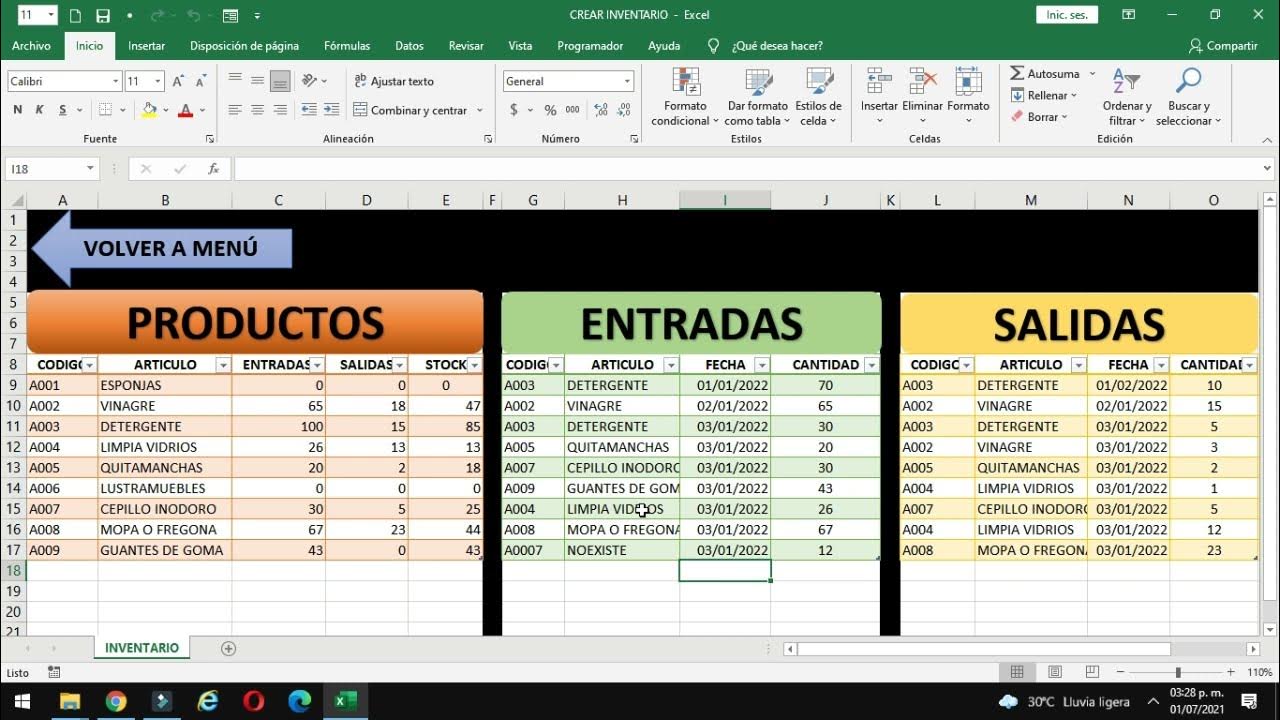
[ EXCEL ] como Hacer un SISTEMA de INVENTARIO de entradas salidas y control de stock 📦

Como usar Photoshop Curso básico aprende gratis de las herramientas conceptos retoques adobe cs6 cc
5.0 / 5 (0 votes)
